Il Loxone Miniserver funge da unità di controllo centrale per compiti di automazione di ogni tipo.
Il sistema operativo, la programmazione e le impostazioni dell'utente sono memorizzati sulla scheda microSD sostituibile. L'interfaccia LAN consente la programmazione e il web server integrato consente il controllo del sistema tramite un'interfaccia web o l'applicazione Loxone.
Sono disponibili 8 contatti relè privi di potenziale, 8 ingressi digitali, 4 ingressi analogici (0-10V) e 4 uscite analogiche (0-10V). Tramite l'interfaccia Link, il Miniserver può essere ampliato con un massimo di 30 estensioni con funzioni aggiuntive come ingressi e uscite o interfacce.
È inoltre integrata un'interfaccia per il collegamento dei dispositivi KNX.
Scheda tecnica Miniserver gen. 1
Contenuto
- Messa in servizio
- Collegamento delle estensioni
- Apprendimento Estensioni
- Loxone Health Check
- Stato dispositivi
- SD Card
- Stato dei LED
- Ulteriori informazioni
- Sostituire il Miniserver
- Ingressi, uscite, proprietà
- Avvisi di sicurezza
- Documenti
Messa in servizio↑
L'installazione avviene in un distributore adatto su una guida DIN.
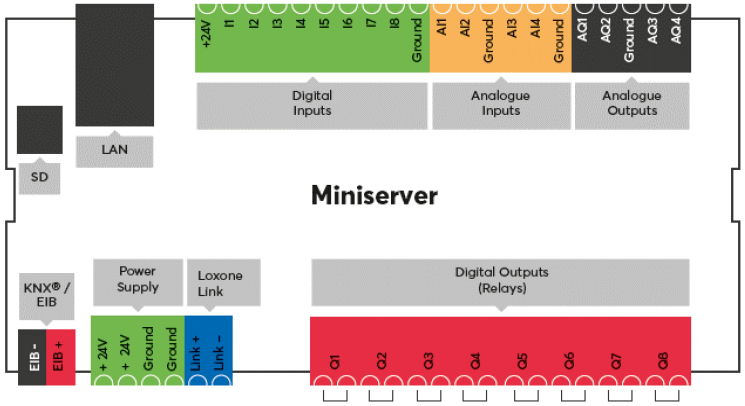

|
Il Miniserver Gen.1 e la comunicazione aerea possono influenzarsi a vicenda a distanza ravvicinata. Pertanto, dovrebbe essere mantenuta una distanza di 2 unità di divisione / interruttore tra un Miniserver Gen.1 e un'estensione Air Base Extension. |
Se necessario, collegare l'alimentazione, così come gli ingressi/uscite e le interfacce.
Attraverso la presa LAN il Miniserver è collegato alla rete locale o ad un router WLAN.
Informazioni sul collegamento di ulteriori dispositivi.
Il Miniserver si avvia dopo l'accensione, ed è pronto per il funzionamento in pochi secondi.
Una volta completato il processo di avvio, il LED di stato sinistro lampeggerà in verde una volta al secondo.
Il LED destro si accende quando sono presenti messaggi di stato del sistema.
Al primo avvio con le impostazioni di fabbrica, il Miniserver riceve un indirizzo IP dal router tramite DHCP.
Se nessun server DHCP è attivo nella rete, o il Miniserver è collegato direttamente a un PC, ha l'indirizzo IP di fabbrica 192.168.1.77. In questo caso, assegnare un indirizzo IP adeguato al PC per abilitare la connessione.
L'indirizzamento Link-Local tramite Zeroconf non è supportato dal Miniserver gen. 1.
Di seguito è possibile cercare il Miniserver nella rete in Loxone Config e quindi collegarsi. Per un Miniserver con impostazioni di fabbrica, utente e password sono: admin/admin



Seguire poi le nostre istruzioni per la configurazione iniziale, per creare il tuo nuovo progetto con il Miniserver.
Collegamento delle estensioni↑
È possibile collegare fino a 30 estensioni all'interfaccia di collegamento di un Miniserver secondo il seguente schema:

Collegare le Estensioni a un Miniserver collegando in daisy-chaining le interfacce Link. Se una delle estensioni è collegata a un'alimentazione separata, tutti i GND (negativi) dell'alimentazione devono essere collegati tra loro. Questo collegamento è fondamentale per una trasmissione affidabile dei dati.
La coppia blu/bianco di un cavo CAT5/6/7 viene utilizzata per cablare il collegamento in un edificio. Ciò consente una lunghezza massima di 500m/1640ft.
L'interfaccia Link viene terminata all'ultima estensione utilizzando la resistenza da 120 Ohm inclusa con il Miniserver.
Dopo aver acceso l'alimentazione, le estensioni lampeggiano prima in rosso e, dopo la corretta connessione al Miniserver, lampeggiano in arancione.
Ora puoi procedere con l'associazione delle Estensioni.
Apprendimento Estensioni↑
Per cercare le Estensioni, fai prima clic su un'interfaccia Link in Loxone Config, quindi attiva Ricerca Extension.
La finestra che si apre elencherà a sinistra tutte le estensioni collegate che non fanno ancora parte del programma:

Se viene selezionata un'Estensione qui, si identificherà facendo lampeggiare il suo LED di stato. Ciò consente di assegnare e nominare correttamente le Estensioni.
Selezionare l'Estensione desiderata, assegnarle un nome e un luogo di installazione quindi aggiungerla alla programmazione utilizzando il pulsante +.
La finestra di destra elenca tutte le Estensioni che fanno attualmente parte del programma. Puoi visualizzarle facendo clic sul pulsante Mostra le mie estensioni. Puoi anche sostituire un'Estensione esistente con una nuova dello stesso tipo che è stata trovata nella ricerca. Questo è utile quando è necessario sostituire un dispositivo o aggiungere dispositivi a un programma pre-configurato. Selezionare il dispositivo da aggiungere e il dispositivo da sostituire. Cliccando sul pulsante con la freccia rivolta a destra, il vecchio dispositivo viene sostituito con quello nuovo nel programma.
Per applicare le modifiche, salvare il programma nel Miniserver.
Ora le estensioni aggiunte sono pronte per l'uso e disponibili nell'albero delle periferiche in Loxone Config.
Loxone Health Check↑
La diagnosi delle interfacce Loxone può essere avviata tramite il Loxone Health Check:

Stato dispositivi↑
Lo Stato dei dispositivi serve come panoramica centrale dello stato di tutti i dispositivi presenti in programmazione, consentendo una diagnosi rapida e dettagliata degli errori.
Lo Stato Dispositivi può essere aperto tramite la barra dei menu:

Se un dispositivo è offline, in fase di aggiornamento o non è ancora stato appreso, viene evidenziato a colori nella colonna di stato:

Opzioni diagnostiche
Facendo clic con il tasto destro del mouse sul dispositivo desiderato, è possibile richiamare informazioni individuali e attivare azioni. Le opzioni disponibili dipendono dal dispositivo.

1. File di testo con i dettagli del dispositivo selezionato
2. I dettagli sulla risoluzione dei problemi sono riassunti in un file di testo (TechReport); i dispositivi Air alimentati a batteria devono essere awake per questo scopo
3. Riavviare il dispositivo*
4. Ottenere il file di Log centrale def.log, dove vengono registrati gli eventi importanti del sistema*.
5. Mostrare il file di struttura LoxApp3.json, file che consente la comunicazione tra l'interfaccia utente e il Miniserver*.
6. Inviare il comando dispositivo
$7. Inviare il dispositivo in sleep
8. Mantenere il dispositivo sveglio
* disponibile solo per Miniserver
Informazioni aggiuntive
Aggiornamento e diagnostica per i dispositivi di Tree
$$LINK::https://www.loxone.com/enen/kb/air-base-extension/#AirDiag/@Aggiornamento e diagnostica per i dispositivi Air$$
SD Card↑
La scheda MicroSD, situata sul lato sinistro del Miniserver Loxone, contiene il sistema operativo e le impostazioni.
La scheda SD può essere rimossa nel seguente modo:
Tirare delicatamente verso l'esterno il bordo visibile della scheda SD con l'unghia o un piccolo cacciavite piatto.
Stato dei LED↑
| LED sinistro | LED destro | Descrizione |
|---|---|---|
|
|
|
Tutto ok, il dispositivo è online. |
|
|
|
Sono attivi uno o più Messaggi di stato del sistema. |
|
|
|
Il dispositivo è stato selezionato in Loxone Config e si sta identificando. |
|
|
|
L'aggiornamento è in corso. |
Fase di avvio:
| LED sinistro | LED destro | Descrizione |
|---|---|---|
|
|
|
Miniserver si sta avviando. |
|
|
|
Il Miniserver sta caricando l'immagine del bootloader dalla scheda SD. |
|
|
|
Miniserver ha caricato con successo l'immagine e la scompatterà come passo successivo. |
|
|
|
Miniserver ha scompattato con successo l'immagine. |
|
|
|
Il Miniserver sta caricando il file di programma. |
|
|
|
La scheda SD non può essere letta. Controllare la scheda SD. |
|
|
|
Nessun sistema operativo compatibile sulla scheda SD. |
| Porta RJ45 | Descrizione |
|---|---|
|
|
Connessione di rete |
|
|
Nessuna connessione di rete |
|
|
Indica il traffico dati |
|
|
Se uno o entrambi i LED sono accesi in modo permanente senza che la spina sia collegata, significa che l'interfaccia è danneggiata. |
Ulteriori informazioni↑
Ripristinare le impostazioni di fabbrica e formattare la scheda SD
Creazione di un backup dei dati
Collegamento di più Miniserver tramite Tree Intercommunication
Collegare parecchi Miniserver utilizzando la funzionalità Gateway Client
Sostituire il Miniserver↑
Se è necessario sostituire un Miniserver con un altro, nel Config è disponibile una procedura guidata che guida l'utente attraverso i passaggi necessari.
Avviare la procedura guidata e seguire le istruzioni:

Sensori↑
| Descrizione breve | Unità | Campo di valore |
|---|---|---|
| Ingresso 1 | Digitale | 0/1 |
| Ingresso 2 | Digitale | 0/1 |
| Ingresso 3 | Digitale | 0/1 |
| Ingresso 4 | Digitale | 0/1 |
| Ingresso 5 | Digitale | 0/1 |
| Ingresso 6 | Digitale | 0/1 |
| Ingresso 7 | Digitale | 0/1 |
| Ingresso 8 | Digitale | 0/1 |
| Tensione 1 | - | ∞ |
| Tensione 2 | - | ∞ |
| Tensione 3 | - | ∞ |
| Tensione 4 | - | ∞ |
Attuatori↑
| Descrizione breve | Unità | Campo di valore |
|---|---|---|
| Attuatore (relè) 1 | Digitale | 0/1 |
| Attuatore (relè) 2 | Digitale | 0/1 |
| Attuatore (relè) 3 | Digitale | 0/1 |
| Attuatore (relè) 4 | Digitale | 0/1 |
| Attuatore (relè) 5 | Digitale | 0/1 |
| Attuatore (relè) 6 | Digitale | 0/1 |
| Attuatore (relè) 7 | Digitale | 0/1 |
| Attuatore (relè) 8 | Digitale | 0/1 |
| Tensione 1 | - | ∞ |
| Tensione 2 | - | ∞ |
| Tensione 3 | - | ∞ |
| Tensione 4 | - | ∞ |
Proprietà↑
| Descrizione breve | Descrizione | Valore predefinito |
|---|---|---|
| Numero seriale | Specifica il numero di serie del dispositivo. Per le estensioni: Inserire 'Auto' per associare automaticamente un'estensione con numero di serie sconosciuto. Questa opzione può essere utilizzata solo se esiste una sola estensione dello stesso tipo. Salvare nel Miniserver, per apprendere l'estensione. Successivamente, il programma deve essere caricato dal Miniserver per trasferire il numero di serie effettivo dell'estensione nel programma. |
- |
| Tipo di dispositivo | - | |
| Indirizzo interno (URL) | Inserire l'indirizzo locale del Miniserver, ovvero l'indirizzo IP o l'hostname che può essere utilizzato per raggiungerlo sulla rete locale. Gli hostname non sono supportati nei progetti Gateway-Client. |
- |
| Indirizzo esterno (URL) | Indicare qui l'indirizzo, con cui si può accedere al Miniserver tramite internet (Hostname oppure IP). Se si utilizza il servizio cloud DNS di Loxone, inserirlo qui dns.loxonecloud.com in alternativa dns.loxonecloud.com:port Se il Miniserver non utilizza la porta di default è necessario specificarlo |
- |
| Configurazione Miniserver | Modifica le impostazioni del Miniserver. Ciò richiede una connessione al Miniserver. | - |
Avvisi di sicurezza↑
L'installazione deve essere eseguita da un elettricista qualificato secondo le normative vigenti.
Questo dispositivo deve essere montato su una guida DIN in un quadro di distribuzione elettrica per garantire la protezione da contatto, acqua e polvere.
Documenti↑
Scheda tecnica Miniserver gen. 1

















